
Cómo eliminar libros de Kindle de un iPad | Guía completa 2025

¿Cómo puedo eliminar libros de Kindle en mi iPad? Eliminé un libro de mi lista de Kindle en la página web de Amazon, pero la imagen sigue apareciendo en mi iPad. En la página web sugerían mantener pulsada la imagen del libro y usar el menú para eliminarlo. Al hacerlo, aparece una pequeña ventana con algunas opciones, como "descargar", pero no encuentro la opción de eliminar. No hay ningún menú. ¿Alguien puede ayudarme? Necesito eliminar varios libros.
- de la comunidad de Apple
Si eres usuario de Kindle y también disfrutas leyendo libros electrónicos en tu iPad, es posible que hayas notado que, con el tiempo, el número de libros descargados aumenta, ocupando bastante espacio de almacenamiento. A veces, después de terminar un libro, ya no lo necesitas, o simplemente quieres ordenar tu biblioteca de Kindle para que la interfaz se vea más limpia. En esos casos, aprender a eliminar libros de Kindle del iPad se vuelve fundamental.
Este artículo te guiará a través de varios métodos para eliminar libros electrónicos de Kindle de tu iPad, ayudándote a liberar fácilmente espacio de almacenamiento en tu dispositivo.
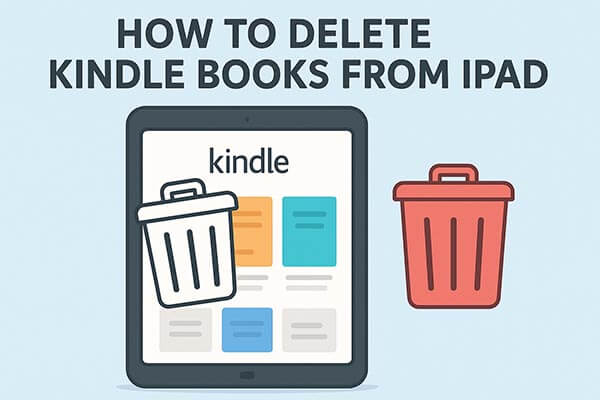
Si solo quieres eliminar los libros descargados de tu iPad sin que afecte al contenido de tu cuenta en la nube, puedes hacerlo directamente desde la aplicación Kindle. Este es el método más sencillo.
Aquí te explicamos cómo eliminar libros de la aplicación Kindle en el iPad:
Paso 1. Abre tu iPad y ve a la aplicación Kindle. Luego, accede a tu biblioteca. Desplázate hacia abajo y selecciona la opción "Dispositivo".
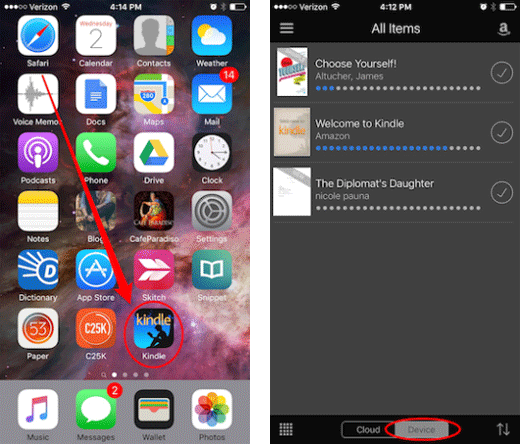
Paso 2. Ahora, si está viendo los libros en modo de lista, puede deslizar el dedo hacia la izquierda para archivar un libro o una muestra. Como se mencionó anteriormente, seleccione la opción «Eliminar» para borrar las muestras del iPad y «Archivar» para borrar los libros comprados.
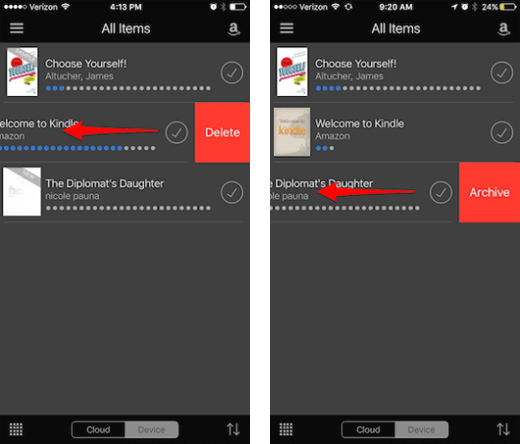
Paso 3. Si estás viendo los libros en modo cuadrícula, mantén pulsado para ver las opciones. Selecciona "Eliminar permanentemente" para borrar los libros de muestra del iPad y "Eliminar del dispositivo" para borrar los libros comprados.
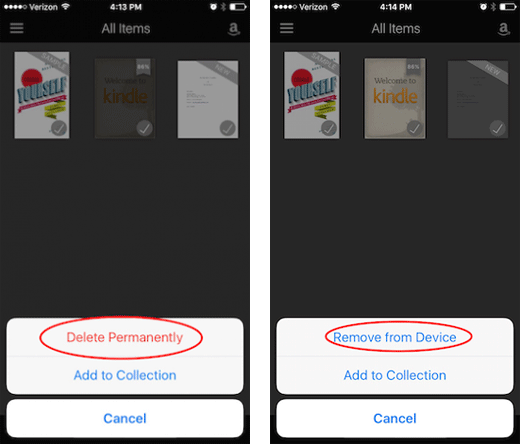
Si quieres eliminar un libro por completo, en lugar de solo borrar la descarga, debes hacerlo desde la página de Administración de cuenta en Amazon. Este método eliminará el libro permanentemente de la nube y ya no será accesible en ningún dispositivo.
¿Cómo elimino libros de Kindle de mi iPad? Estos son los pasos:
Paso 1. Abra un navegador web y vaya a Amazon.com .
Paso 2. Inicie sesión con la misma cuenta de Amazon vinculada a su aplicación Kindle.
Paso 3. Coloca el cursor sobre "Cuenta y listas" y selecciona "Administrar tu contenido y dispositivos".
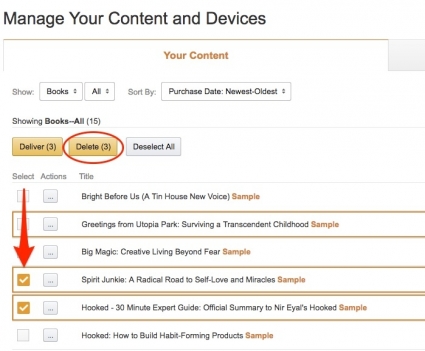
Paso 4. Haga clic en la pestaña "Contenido".
Paso 5. Busca el libro que deseas eliminar y marca la casilla que aparece junto a él.
Paso 6. Haga clic en "Eliminar" en la parte superior de la página.
Paso 7. Confirme seleccionando "Sí, eliminar permanentemente".
Si quieres borrar todas las descargas de Kindle a la vez, puedes hacerlo eliminando y reinstalando la aplicación Kindle.
Aquí te explicamos cómo eliminar libros de Kindle de un iPad:
Paso 1. En la pantalla de inicio del iPad, mantenga pulsado el icono de la aplicación Kindle.
Paso 2. Selecciona "Eliminar app". ( ¿No puedes eliminar la app en tu iPhone/iPad ?)
Paso 3. Confirme la eliminación.
Paso 4. Abra la App Store y, a continuación, vuelva a descargar e instalar la aplicación Kindle.
Para los usuarios que desean gestionar el contenido de su iPad de forma más flexible y sistemática, Coolmuster iOS Assistant es una opción más eficiente y completa. Esta herramienta profesional de gestión iOS permite ver, exportar y eliminar archivos del iPad desde el ordenador, incluyendo libros Kindle, fotos, vídeos, datos de aplicaciones y mucho más.
Características principales del Asistente iOS :
* Eliminar en masa los libros de Kindle del iPad a la vez.
* Analiza automáticamente todos los archivos de tu dispositivo y los muestra en la interfaz principal.
* Exporta fácilmente todos los archivos de tu iPhone, iPad o iPod a tu ordenador o iTunes para realizar una copia de seguridad.
* Realiza copias de seguridad y restaura todos los datos de tu iPhone , iPad o iPod con un solo clic.
* Admite varios tipos de archivos, incluidos contactos, mensajes, fotos, vídeos, música, notas, marcadores, libros, calendarios, aplicaciones y más.
* Importa contactos , marcadores, calendarios, libros, copias de seguridad de iTunes y más desde tu ordenador a tu dispositivo iOS.
* Totalmente compatible con todas las generaciones de iPhone, iPad y iPod.
Aquí te mostramos cómo usar el Asistente iOS para eliminar libros de Kindle de tu iPad en bloque:
01 Descarga e instala iOS Assistant en tu ordenador Windows o Mac . Conecta tu iPad al ordenador mediante un cable USB.
02 El software detectará automáticamente el dispositivo conectado y aparecerá una ventana emergente en su ordenador. Pulse «Confiar» en su dispositivo y haga clic en «Continuar». Una vez reconocido el dispositivo, aparecerá la interfaz principal, como se muestra a continuación.

03 Vaya a "Libros" en la interfaz del software, seleccione los libros de Kindle que desea eliminar y, a continuación, haga clic en "Eliminar" y confirme la acción.

Video tutorial:
En conclusión, este artículo ha presentado cuatro métodos diferentes para eliminar libros de Kindle de tu iPad. Si deseas gestionar tus libros de Kindle y otros datos en tu iPad de forma más eficiente, Coolmuster iOS Assistant es sin duda la herramienta más recomendada. No solo te permite eliminar archivos fácilmente, sino que también te ayuda a realizar copias de seguridad, exportar y sincronizar tus datos, manteniendo tu iPad limpio, organizado y funcionando sin problemas.
Artículos relacionados:
[Guía paso a paso] ¿Cómo eliminar archivos de forma permanente en iPhone/iPad?
[Guía] ¿Cómo eliminar fotos solo del iPad pero no de iCloud/iPhone?
Cómo eliminar documentos y datos en iPhone/iPad [Consejos verificados]
Cómo eliminar fotos sincronizadas de iPhone/iPad: Paso a paso





